Anlagen-/Geräteübersicht
In der Anlagen-/Geräteübersicht erhalten Sie einen Überblick über ihre Anlage und die Geräte, die den verschiedenen Standorten innerhalb der Anlage zugeordnet wurden. Diese Anlagen-Struktur kann hier bearbeitet werden.
Der Startbildschirm der Anlagen-/Geräteübersicht gibt einen Überblick über die erstellen Standorte und Geräte. In einer Baumstruktur wird die zuvor erstellte Anlage dargestellt. Diese Baumstruktur eignet sich ideal um Anlagen nachzubilden.
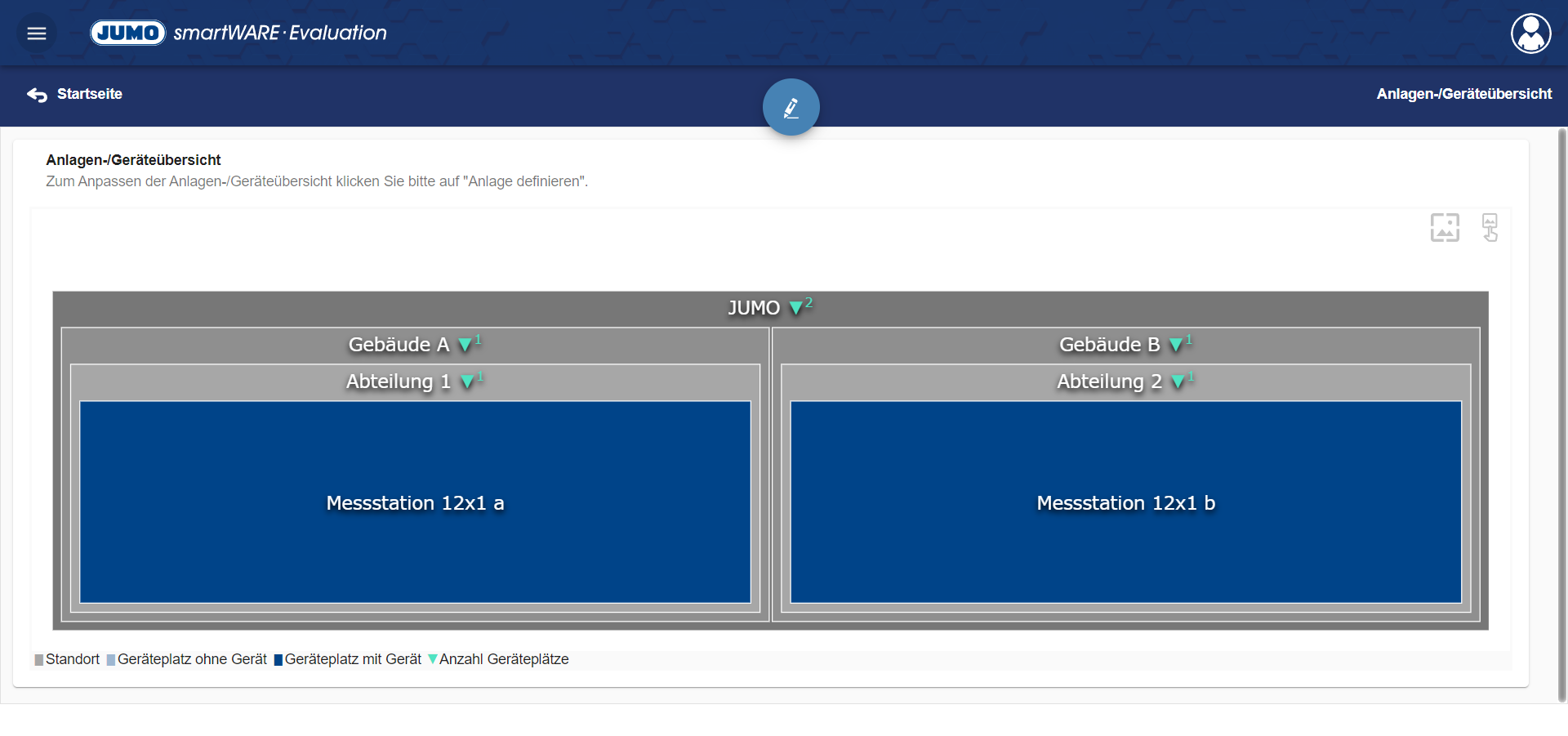
Anlage definieren
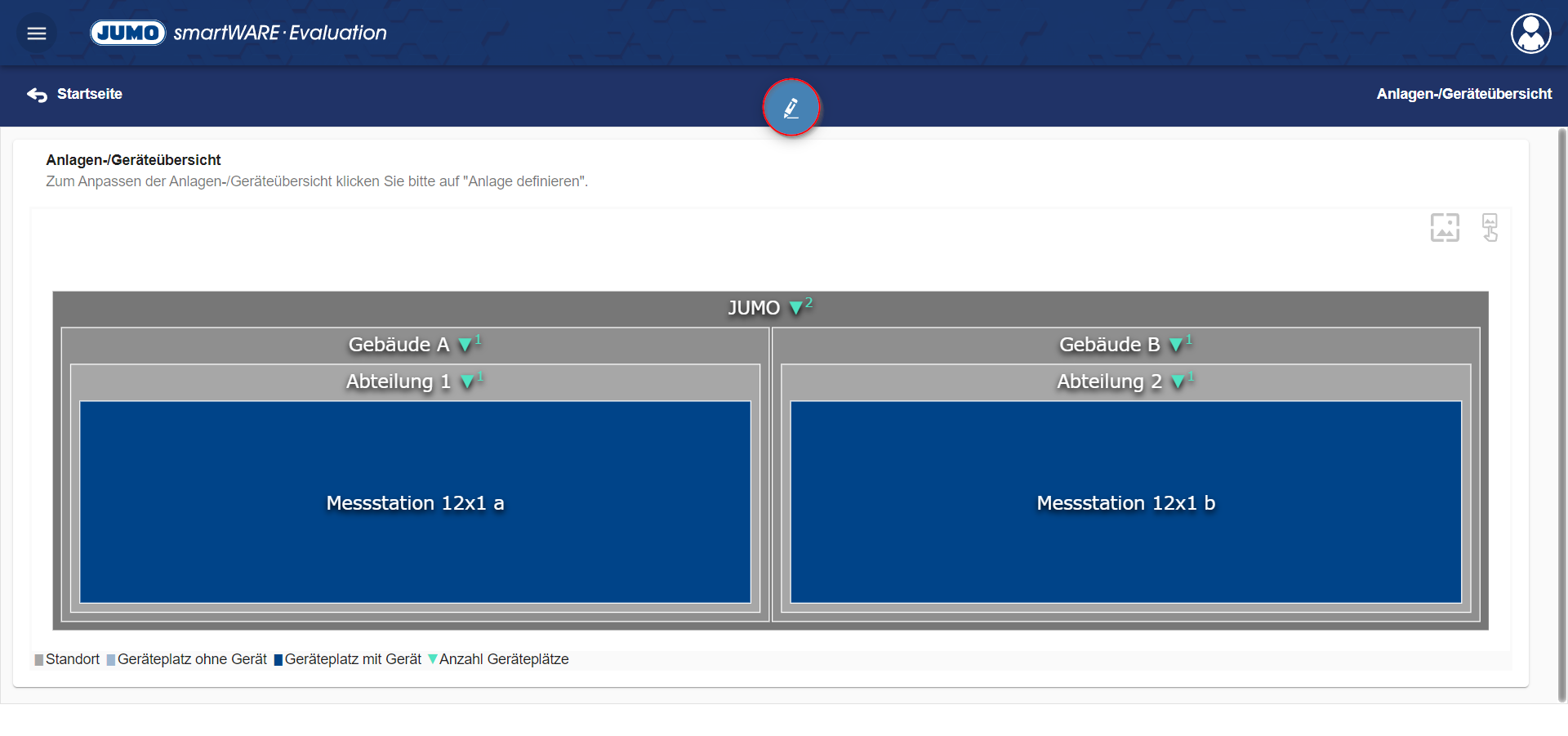
Per Klick auf den Button Anlage definieren öffnet sich der Bearbeitungsbildschirm. Dort besteht die Möglichkeit eine bestehende Anlage zu verändern oder eine neue Anlage zu definieren.
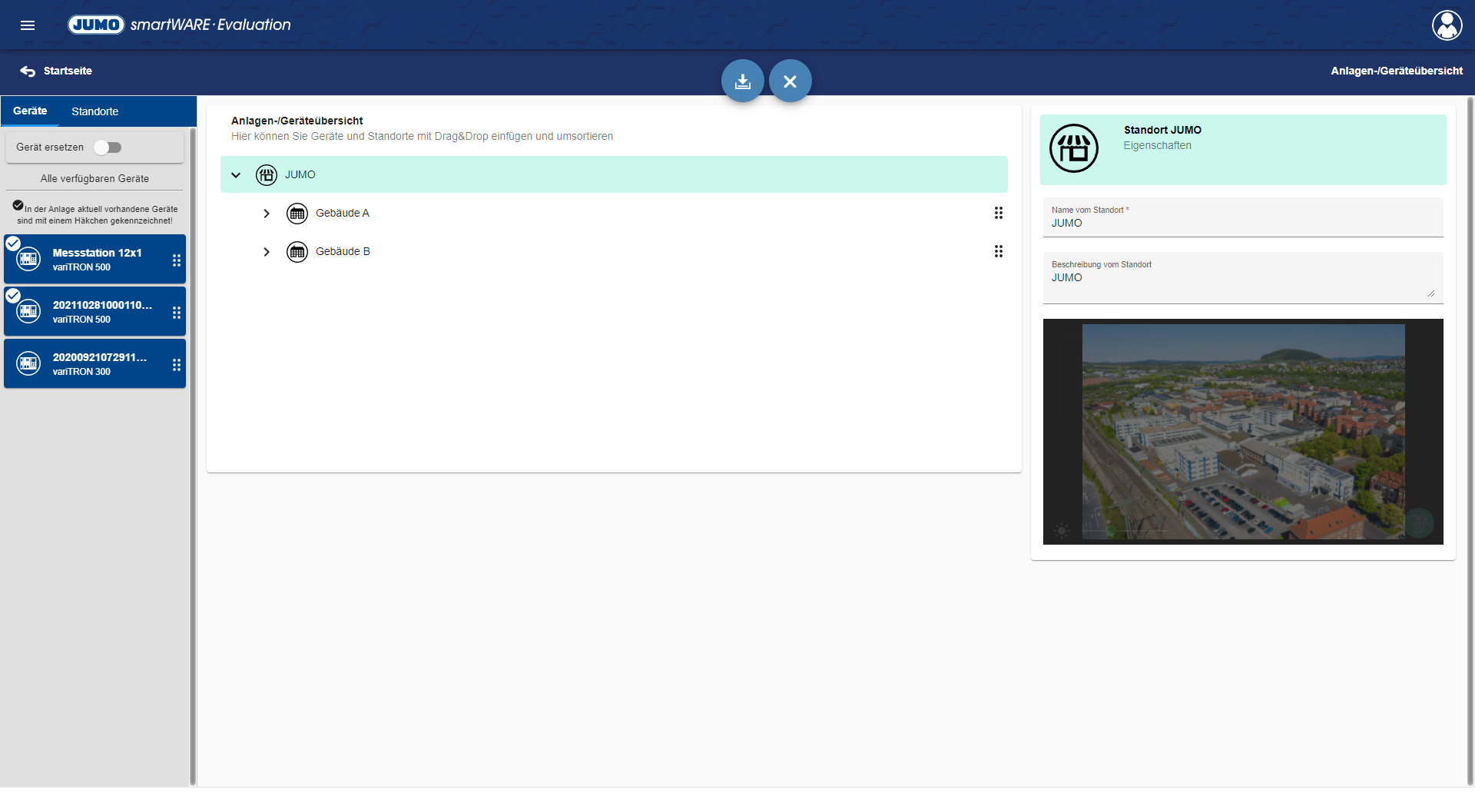
Dieser Bildschirm teilt sich in 3 Bereiche:
Geräte/Standorte
Anlagen/Geräteübersicht
Eigenschaften
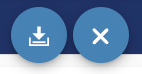
Änderungen in der Anlage lassen sich über den Button “Anlage speichern” speichern. Mit dem Button “Änderung verwerfen” werden alle Änderungen bis zur letzten Speicherung verworfen.
Geräte/Standorte
Geräte
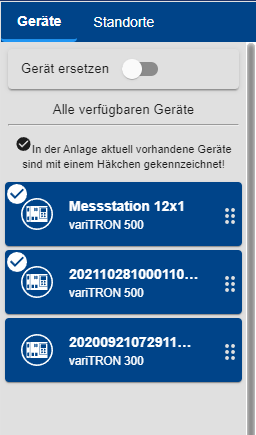
Der Tab Geräte gibt einen Überblick über alle zur Verfügung stehenden Geräte. Diese können per Drag & Drop einem Geräteplatz in einem Standort, der zuvor der Anlagen-/Geräteübersicht hinzugefügt wurde, zugewiesen werden. Anhand des Hakens gibt das System zu erkennen, welche Geräte bereits in der Anlagen-/Geräteübersicht verwendet werden.
Geräte werden einem Geräteplatz für einen bestimmten Zeitraum zugeordnet. Das System schlägt einen Zeitraum vor. Dieser Zeitraum kann auch manuell angepasst werden.
Dieses Feature hat den großen Vorteil, dass bei einem Gerätewechsel dem Geräteplatz nur ein neues Gerät zugewiesen werden muss. Die Dataview arbeitet anhand dieser Zuordnung nur noch mit Geräteplätzen, dementsprechend sind z.B. in den Dashboards keine weiteren Anpassungen notwendig.
Standorte
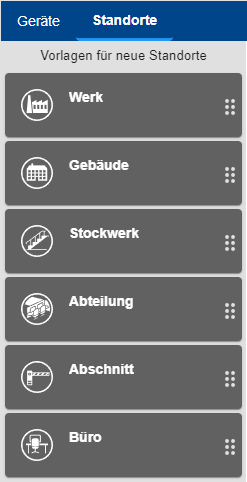
Im Tab Standorte befinden sich Vorlagen für neue Standorte. Mit Hilfe dieser Vorlagen kann per Drag & Drop ganz einfach eine Anlage erstellt werden.
Anlagen-/Geräteübersicht
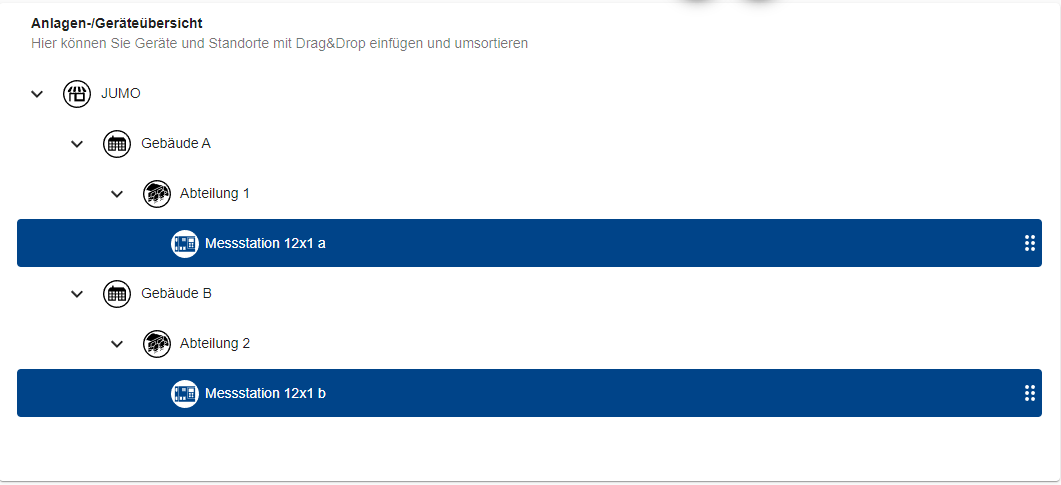
In diesem Bereich wird die Baumstruktur der Anlagen-/Geräteübersicht angezeigt. Hier können Geräteplätze/Standorte per Drag & Drop innerhalb der Baumstruktur verschoben werden. Sobald ein Geräteplatz oder Standort mit der linken Maustaste angeklickt wird, öffnet sich der Eigenschafts-Bereich. Der Standort färbt sich in Folge des Klicks orange. Um einem Standort einen Geräteplatz oder einen untergeordneten Standort zuweisen zu können, muss dieser Standort per Klick auf den Pfeil vor dem Icon und Standortname “geöffnet” werden. Verwendete Geräte sind in der Baumstruktur blau hinterlegt.
Eigenschaften
Der Bereich Eigenschaften dient der Anpassung einzelner Standorte oder Geräteplätze. Sobald ein Gerät oder Geräteplatz in der Baumstruktur der Anlagen-/Geräteübersicht ausgewählt wurde, erscheint das Eigenschaftsfenster.
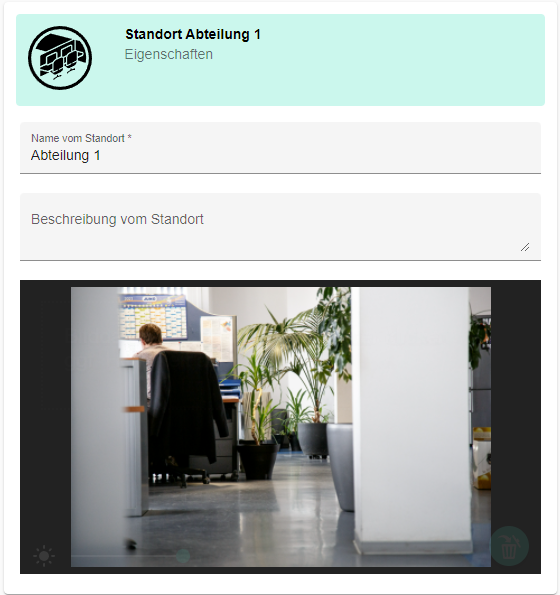
Folgende Eigenschaften können an dieser Stelle für Standorte eingetragen werden:
Eigenschaft | Bedeutung |
|---|---|
Name | Name des Geräts/Standorts |
Beschreibung | Beschreibung des Geräts/Standorts. |
Bild | Es können Bilder für Standorte und Geräte hochgeladen werden. Das System bietet nach dem Upload die Möglichkeit die Helligkeit der Darstellung anzupassen. |
Wenn im Bereich Geräte/Standorte ein Gerät oder Standort ausgewählt wird, erscheint das Eigenschafts-Fenster ebenfalls. Allerdings lassen sich hier keine Anpassungen vornehmen. Bei den Geräten kann per Klick auf den Button “Gerät in Anlage zeigen” im Bereich Eigenschaften direkt zum Geräteplatz innerhalb der abgebildeten Baumstruktur gesprungen werden.
